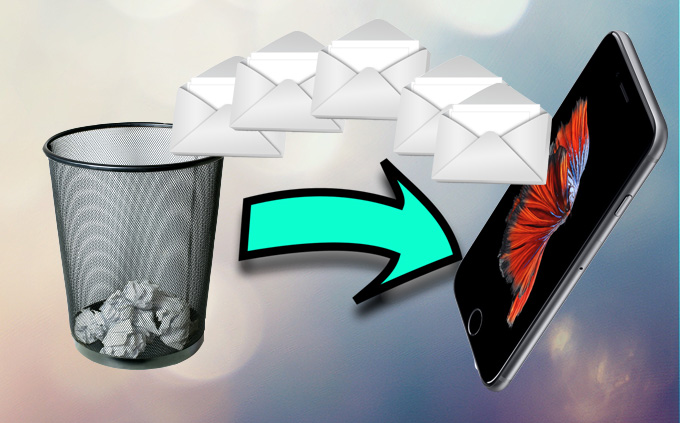
iPhoneからメッセージを消去した場合、ひとつ確実に言えるのは、消去されたメッセージは二度と復元できないということです。iPhoneだけでなく携帯電話には通常、消去したテキストメッセージを元に戻す機能が付いていません。しかし、重要な会話の証拠や特定のメッセージを受け取った証拠として、どうしても消去したテキストメッセージを復元しなければならない場合には、ここで紹介するツールが役に立つでしょう。
iPhoneから消去したテキストメッセージを復元するツール
ここでは、iPhoneのメッセージを含むファイルの復元に便利なアプリを二つ紹介しています。
メッセージを簡単に復元する方法
これは、Mac版とWindows版があるデスクトップ型のアプリケーションで、大抵のAppleデバイスで使用することができます。これを使えば、メッセージや添付ファイル、連絡先や通話記録、メモ、さらにはWhatsAppメッセージまでも復元することができます。消去したメッセージを復元する方法は、デバイスから直接復元する方法、iTunesのバックアップから復元する方法、iCloudのバックアップから復元する方法の3通りです。iOSデータ復元ソフトを使ってiPhoneからテキストメッセージを復元するためには、パソコンにアプリをダウンロードして起動させる必要があります。
- USBケーブルを使ってiPhoneをパソコンに接続します。
- 「メッセージ」を選び、「スキャンを開始」をクリックします。ここでは、必要に応じて「WhatsApp」、「添付ファイル」など別のオプションを選ぶこともできます。
- アイテムを選び、「デバイスに復元」又は「パソコンに復元」をクリックします。
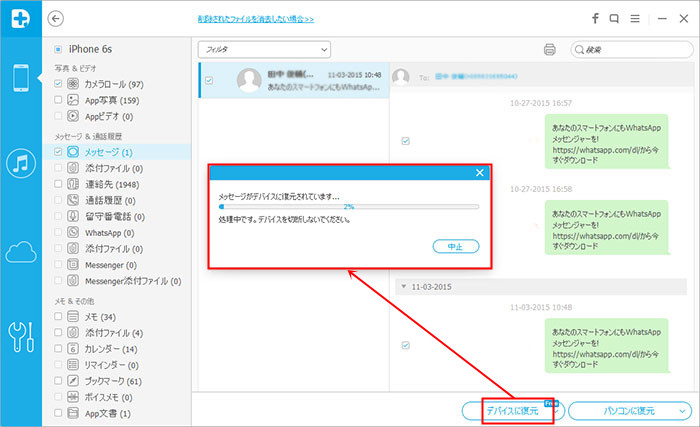
データを復元するためには、オペレーティングシステムが読み込まれないよう、デバイスをDFU(Device Firmware Updateモード)にしておかなければなりません。iPhoneをDFUモードにするには、スリープ/スリープ解除ボタンとホームボタンを同時に長押しします。10秒経ったら、スリープ/スリープ解除ボタンを離します。ホームボタンは、パソコン画面にDFUモードが表示されるまで押し続けます。
メッセージを効果的に復元する方法
iPhoneから消去したテキストメッセージを復元するには、最初に紹介したツールの他にも、PhoneRescueが便利です。このツールは、WindowsにもMacにも対応しており、メッセージや写真、ミュージック、動画、メール、連絡先など27種類のデータを復元することができます。ファイルを復元する方法には、(a)iOSデバイスから、(b)iTunesのバックアップから、(c)iCloudアカウント経由の3つの方法があります。アプリをパソコンにダウンロードしたら、以下の手順に従ってください。
- パソコンでPhoneRescueを開き、iPhoneをパソコンに接続します。画面に表示される簡単ガイドに従って、「スタート準備ができました」をクリックします。
- 「iOSデバイスからリカバリー」を選択し、右下の右向き矢印を押します。これで、自動的に全データがスキャンされます。
- 分析が終わったら、関係ないデータのチェックを外し、「メッセージ」を開いてアイテムをチェックします。
- 右下のアイコンをクリックすれば、iOSデバイス本体またはパソコンに復元することができます。
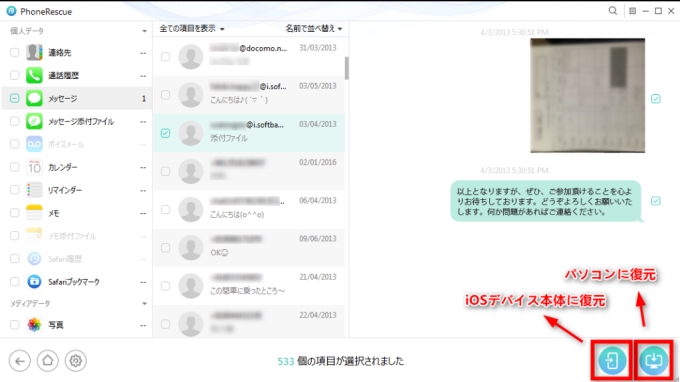
まとめ
ここで紹介したツールは、iPhoneから消去したメッセージを回復するには最高のツールです。どちらのアプリも便利ですが、無料ではありません。メッセージをきちんとバックアップしておけば、こうした出費を防ぐことができます。テキストメッセージのバックアップにはApowersoftスマホマネージャーがオススメです。このツールはデスクトップ型のアプリケーションで、全ファイルを管理し、テキストメッセージを含むiPhoneのデータをバックアップしてくれます。下のボタンをクリックして、その機能を試してみてください。
コメントを書く